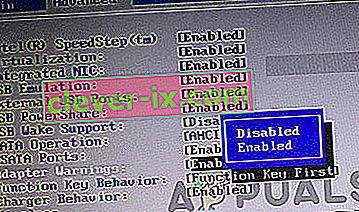La partie essentielle d'un ordinateur portable qui le rend portable est la batterie rechargeable. Les batteries ont donné aux appareils la liberté de mouvement dont l'humanité a tant besoin. Cependant, vous aurez besoin d'un adaptateur secteur pour charger la batterie de votre ordinateur portable. Pour les utilisateurs Dell, charger leurs batteries a quelque peu posé problème. Il y a un problème particulier qui a dérangé plusieurs utilisateurs; dès 2005. Lorsque le chargeur est branché et que le PC est démarré, l'utilisateur reçoit une erreur sur un écran noir indiquant « Le type d'adaptateur secteur ne peut pas être déterminé ». Une variante de ce message indique « Le type d'adaptateur secteur et la puissance ne peuvent pas être déterminés ».

L'ordinateur indiquera alors la puissance de l'adaptateur dont vous avez besoin, par exemple «Veuillez brancher un adaptateur 130W». L'utilisateur a la possibilité d'ignorer ce message et de terminer le démarrage en appuyant sur F1. Cette erreur se produit également lorsque vous avez complètement démarré votre PC et connecté. Lorsque vous branchez votre chargeur à ce stade, un message de notification s'affiche dans la barre d'état système indiquant que le type d'adaptateur secteur n'a pas pu être déterminé. Dans les deux cas, votre batterie ne se chargera pas et vous ne verrez aucune indication sur la barre d'état système indiquant que le chargeur est branché. Cet article explore ce problème et vous propose des solutions.
Pourquoi votre type d'adaptateur secteur ne peut-il pas être déterminé?
Comme l'indique l'erreur, cela signifie que votre PC ne peut pas identifier le chargeur que vous avez branché. Le connecteur d'alimentation se compose de 3 broches, 2 sont l'alimentation et la terre, la 3ème est une ligne de signal pour identifier le bloc d'alimentation comme une unité compatible (Dell). Si l'ordinateur portable ne reçoit pas le signal, il ne permet pas au bloc d'alimentation de charger la batterie, mais il lui permettra d'alimenter l'ordinateur portable. Cela protégera la batterie des courants élevés si la puissance du chargeur est supérieure aux spécifications OEM. Si vous choisissez d'ignorer ce message, les performances du système diminueront et vous remarquerez que la vitesse d'horloge de votre processeur a été divisée par deux.
Ce problème peut être causé par l'utilisation du mauvais chargeur. Cela peut également être causé lorsque la connexion de données pour l'identification du chargeur est interrompue; cela peut être dû à un problème dans le chargeur (câble, prise ou broche centrale) ou dans l'ordinateur portable (port d'entrée d'alimentation ou carte mère). Même si essayer un nouvel adaptateur est une bonne idée, changer la batterie ne l'est pas. Cette erreur n'est en aucun cas causée par la batterie. En fait, vous obtiendrez la même erreur si vous branchez simplement l'adaptateur sans la batterie.
Dépannage
Si vous avez un chargeur qui fonctionnait auparavant, ne vous inquiétez pas. Le défaut est courant et se produit parce que la fiche est si fière du côté de l'ordinateur portable qu'elle est constamment frappée et provoque une panne du connecteur sur la carte d'alimentation; le plus souvent en circuit ouvert la ligne de signal. Le remuer peut résoudre le problème, mais temporairement. Ce n'est qu'une question de temps avant que votre chargeur n'ait besoin de vous pour le brancher dans un angle inconfortable pour qu'il fonctionne. Finalement, il cessera de fonctionner dans l'ensemble.
Vous pouvez connaître la source de votre problème en essayant votre chargeur sur un ordinateur portable similaire ou en branchant un chargeur similaire. Si votre chargeur fonctionne sur un autre ordinateur portable ou si le nouveau chargeur affiche toujours la même erreur sur votre PC, votre problème est probablement le port de charge CC de votre ordinateur portable ou un mauvais système de charge sur votre carte mère. Si un autre chargeur fonctionne sur votre PC ou si votre chargeur affiche la même erreur sur un autre ordinateur portable, le problème est le chargeur. Voici les solutions à ce problème.
Redémarrez votre PC
La décharge complète de votre PC peut corriger l'état de non-réponse du système de charge.
- Débranchez votre chargeur, éteignez votre ordinateur portable et retirez votre batterie
- Maintenez le bouton d'alimentation enfoncé pendant au moins 30 secondes
- Remettez la batterie en place, avec le chargeur et redémarrez
- Vérifiez si cela a résolu le problème
Obtenez un nouvel adaptateur secteur / chargeur
Si vous avez essayé le dépannage et que vous avez constaté que votre chargeur ne fonctionne pas sur un ordinateur similaire ou qu'un chargeur similaire fonctionne sur votre PC, il est temps de changer votre adaptateur secteur. Si vous êtes sûr que votre chargeur a fonctionné pendant une période prolongée auparavant, le problème peut se situer n'importe où. Il peut s'agir d'une soudure lâche dans la brique du chargeur, d'une broche cassée, de condensateurs frits, d'une connexion cassée, etc. Si vous pensez pouvoir essayer de réparer le chargeur (en changeant les câbles, les condensateurs, la soudure), continuez. Dans la plupart des cas, le chargeur ne peut pas être récupéré et vous devrez acheter un nouveau chargeur.
Veuillez noter la puissance (par exemple 65W, 90W, 130W etc.) de votre chargeur OEM, la tension (12V, 19V) et le courant de charge (1A, 2A, 4A). Assurez-vous que ces numéros correspondent au nouveau chargeur, sinon vous obtiendrez la même erreur.
Changez votre prise d'alimentation CC
Pour être honnête, les ordinateurs portables Dell sont livrés avec des ports de soudure et de charge fragiles. J'ai réparé de nombreux ordinateurs Dell et j'ai été surpris de la facilité avec laquelle la soudure se détache et du nombre de ports de charge CC que j'ai dû remplacer. Si vous êtes du genre à charger l'ordinateur en agitant le chargeur, il est temps de changer le port de charge CC. Tenter une réparation sur le port n'est pas bon car vous devrez tout détruire pour atteindre les soudeurs.
La carte d'alimentation de certains modèles Inspiron est une unité distincte de la carte mère et la prise d'alimentation est montée directement dessus. Vous pouvez ouvrir votre PC, débrancher le port de charge de la carte mère et le remplacer par un nouveau. Cela vous coûtera quelques dollars et vous pouvez en obtenir un sur Amazon, eBay ou d'ici (recherchez «entrée d'alimentation CC» ou quelque chose de similaire). L'atelier de réparation local pourrait en avoir un aussi. Assurez-vous que les numéros de pièces (par exemple DD0R03PB000 ou DD0VM9P000) correspondent ou au moins assurez-vous que le câblage est le même et que les unités que vous permutez sont compatibles.
Si le port d'entrée CC de votre ordinateur portable est soudé sur votre carte mère. Vous devrez le dessouder et en souder un nouveau. Si le problème persiste, votre carte mère pourrait être le problème et devra être remplacée.
NB: Vous pouvez vous procurer un chargeur de batterie direct / externe si vous ne trouvez pas le problème. Si votre ordinateur portable est toujours sous garantie, il est recommandé d'appeler votre fabricant; une réparation sera effectuée ou un remplacement sera envoyé. Assurez-vous également de brancher votre chargeur directement sur la prise / la prise secteur: les parasurtenseurs et autres équipements de conditionnement de l'alimentation peuvent affecter la nature sinusoïdale de votre alimentation et générer cette erreur.
Désactivation des avertissements d'alimentation
Si vous parvenez à charger votre ordinateur normalement mais que l'avertissement continue de s'afficher, vous pouvez supprimer définitivement les avertissements en modifiant les paramètres du BIOS. Chaque ordinateur portable a des paramètres qui déterminent si les avertissements d'alimentation s'afficheront ou non. Dans cette solution, nous naviguerons vers votre BIOS et désactiverons les avertissements d'alimentation.
Remarque: cela ne signifie pas que le problème auquel vous êtes confronté disparaîtra. Nous désactiverons simplement les avertissements.
- Redémarrez votre ordinateur et entrez dans le BIOS en appuyant sur la touche DEL ou F2 selon le modèle de votre ordinateur.
- Une fois dans le BIOS, accédez à l' onglet Avancé , puis activez l'option d' avertissements de l' adaptateur . Cette option peut également être présente dans un autre onglet.
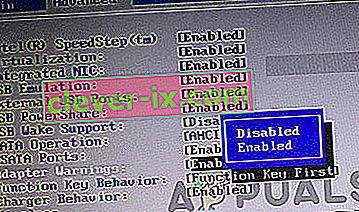
- Enregistrer les modifications et quitter. Redémarrez votre ordinateur et l'avertissement disparaîtra.